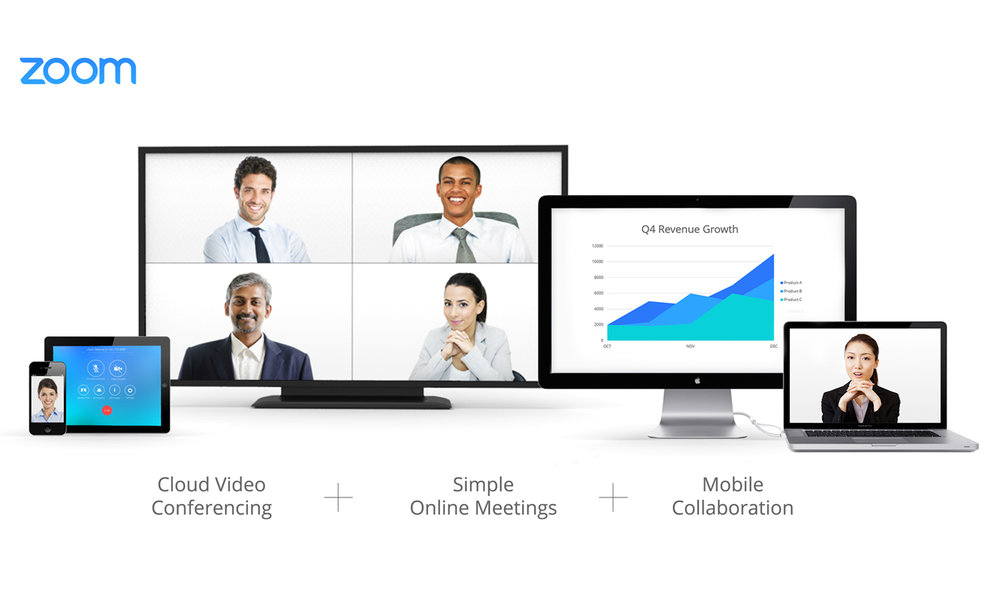O Zoom é o aplicativo do momento, com ele você pode fazer conferência, chamadas de vídeos e muitos outros recursos que são essenciais para este momento. Assim, o Zoom já é conhecido por muitos ao redor do mundo e atualmente é o aplicativo que mais anda sendo utilizado durante o período em que estamos precisando trabalhar de casa. Neste tutorial, saiba como instalar o Zoom no Ubuntu, Linux Mint, Fedora, Debian, CentOS e openSUSE utilizando um pacote snap.
No entanto, o Zoom pode fazer muito mais, além das tradicionais chamadas de vídeo, o Zoom pode ser utilizado para chamadas telefônicas vários outros recursos. Deste modo, você pode fazer reuniões on-line, treinamento, suporte técnico, construir salas de conferência habilitadas para colaboração, sistema de telefonia empresarial, e ainda mensagens e compartilhamento de arquivos multiplataformas.
Tutorial: instalar o Zoom no Ubuntu, Linux Mint, Fedora, Debian, CentOS e openSUSE!
Instalando o Zoom no Ubuntu e derivados!
Para instalar o Zoom no Ubuntu 20.04, Ubuntu 19.04, Ubuntu 18.04, Ubuntu 18.10, Ubuntu 16.04 ou superior. Inclusive você também pode instalar o Zoom no Linux Mint sem nenhum problema execute o comando abaixo:
Instalando o Zoom no Fedora e derivados!
Para instalar o Zoom no Fedora, execute os comandos abaixo. Lembrando que caso você já tenha o suporte ao Snap habilitado no Fedora, pule para o passo 3, o de instalação do pacote:
Passo 1 – Instalar o Snapd:
Após executar o comando acima, lembre-se encerrar a sessão ou reiniciar o computador! Em seguida, vamos criar um link simbólico para ativar o suporte ao Snap clássico:
Passo 2 – Criar link simbólico:
E agora, vamos executar o comando para instalar o Zoom no Fedora ou derivados:
Passo 3 – Instalar o pacote de software:
Instalando o Zoom no Debian e derivados!
Para instalar o Zoom no Debian, execute os comandos abaixo. Caso você já tenha Snap ativado e habilitado no seu Debian, pule para o passo 2, que seria da instalação:
Passo 1 – Atualizar os repositório e instalar o Snapd:
E agora, vamos executar o comando para instalar o Zoom no Debian ou derivados. Observe que o comando abaixo está com o sudo, caso você não o tenha habilitado, remova o sudo e instalar usando o ROOT mesmo:
Passo 2 – Instalação do Software:
Instalando o Zoom no CentOS e derivados!
Para instalar o Zoom no CentOS, execute os comandos abaixo. Vamos utilizar o repositório EPEL. Caso você já tenha o repositório adicionado pule para o passo 2.
Nota:Vale lembrar que uma vez que você adicione o repositório e habilite o suporte ao Snap no CentOS, você não precisará mais fazer isso sempre que for instalar um pacote Snap.
Passo 1 – Adicionar o repositório de software EPEL ao CentOS:
Passo 2 – Instalar o pacote responsável pela compatibilidade com pacotes Snap. Caso você já tenha o suporte habilitado no CentOS para o Snap, pule para o passo 5, o de instalação do Software:
Passo 3 – Habilitar o serviço no sistema:
Passo 4 – Ativar o suporte ao Snap clássico vamos criar um link simbólico:
Passo 5 – Agora, vamos executar o comando para instalar o Zoom no CentOS ou derivados:
Instalando o Zoom no openSUSE e derivados!
Para instalar o Zoom no openSUSE, execute os comandos abaixo. Vamos utilizar um repositório. Caso você já tenha o suporte ao Snap instalado e habilitado no openSUSE, pule para o passo 5:
Passo 1 – Adicionar repositório:
Para openSUSE 15.0:
Para openSUSE 15.1:
Para openSUSE 42.3:
Para openSUSE Tumbleweed:
Nota: Caso você esteja utilizando uma versão diferente das propostas no momento da escrita deste artigo, basta trocar o final do link pela versão correspondente!
Passo 2 – Agora, vamos importar a chave do repositório e em seguida atualizar a nossa fonte de softwares:
Passo 3 – Vamos instalar o Snapd, e em seguida você precisa reiniciar a máquina para poder continuar:
Passo 4 – Agora que você reiniciou a sua máquina, vamos habilitar e iniciar o serviço do Snap, a partir de agora, sempre que você precisar instalar um pacote Snap, basta ir direto para o comando de instalação:
Caso você esteja usando a versão Tumbleweed, execute o comando abaixo:
Passo 5 – E por fim, execute o comando de instalação do Zoom:
É isso, esperamos ter ajudado você a instalar o Zoom no Linux!